Sprawdzanie pisowni w wielu językach w aplikacji Microsoft Teams
Aplikacja Teams sprawdza pisownię podczas pisania i podkreśla błędnie napisane wyrazy na czerwono. Teraz możesz pisać naturalnie w wielu językach, a aplikacja Teams automatycznie wykryje język, z którym korzystasz, aby odpowiednio dostosować sprawdzanie pisowni.
Podczas pisania wiadomości w różnych językach zobaczysz sprawdzanie pisowni odpowiednie dla języka, którego aktywnie używasz podczas redagowania wiadomości.
Uwaga: Obecnie sprawdzanie pisowni oparte na języku jest dostępne tylko dla użytkowników komputerów stacjonarnych aplikacji Teams w systemie Windows.
Język sprawdzania pisowni można przełączyć w aplikacji Teams na dwa sposoby.
Opcja 1
Napisz kilka wiadomości na czacie lub w kanale w innym języku, aby automatycznie aktywować sprawdzanie pisowni oparte na języku. W takim przypadku może zostać wyświetlony komunikat z prośbą o potwierdzenie języka, którego obecnie używasz.
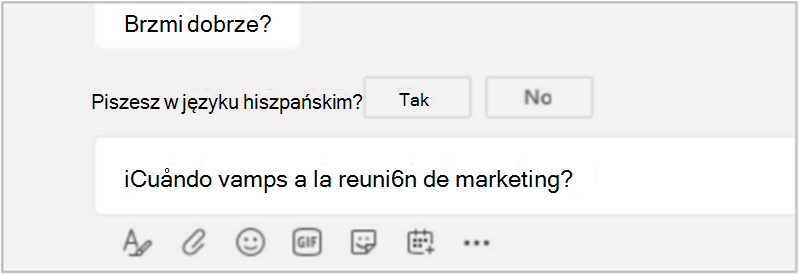
Opcja 2
Za pomocą paska języka możesz przełączać się między językami korzystającymi z różnych układów klawiatury. Język klawiatury systemu Windows steruje domyślnym językiem sprawdzania pisowni w aplikacji Teams. Kliknij ikonę języka na pasku języka, która powinna być wyświetlana na pasku zadań w systemie Windows w pobliżu miejsca, w którym znajduje się zegar, a następnie kliknij język, którego chcesz używać.
Skrót klawiaturowa: Aby przełączać się między układami klawiatury na urządzeniach z systemem Windows, naciśnij klawisze Alt+Shift.
Aby uzyskać więcej informacji na temat dodawania dodatkowych języków edycji i układów klawiatury, zobacz Przełączanie między językami za pomocą paska języka.
Porada: Możesz całkowicie wyłączyć sprawdzanie pisowni, wybierając pozycję Ustawienia i inne 










